ssh的使用技巧
Posted
tags:
篇首语:本文由小常识网(cha138.com)小编为大家整理,主要介绍了ssh的使用技巧相关的知识,希望对你有一定的参考价值。
【前言】
最近一直在使用ssh协议的端口转发(隧道)功能,完成对内网空透等。这篇文章将主要讲解3种常用的ssh tunnelling使用方法和基本原理。
在介绍具体内容前,我先奉上端口转发的常用情景:
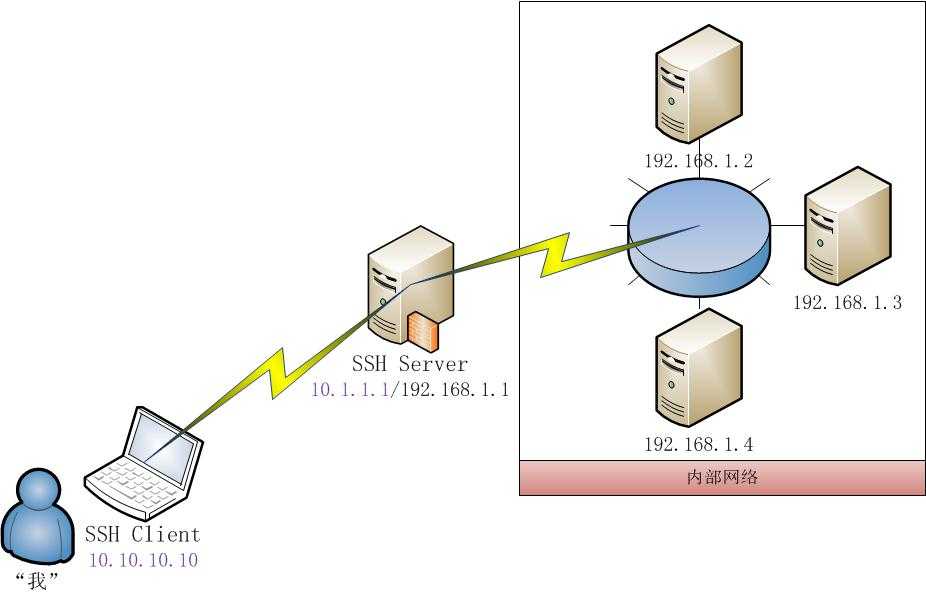
图中的“我”,现在是要访问内部网站的192.168.1.0/24网段里面的服务器,然而由于不在一个网段,我是不可以直接ssh到内部网络的服务器。
通常的做法是先ssh到“SSH Server”,然后再在ssh server上访问内部网站的服务器
我能不能不用上ssh server就直接ssh到内部服务器呢?从下面的文章你将得到答案。
SSH 端口转发主要有3种方式:
- 本地端口转发
格式如下:
ssh -L [bind_address:]port:host:hostport <user>@<ssh server>
如上图我现在要直接访问IP地址为192.168.1.2的服务器,可以在本地(SSH Client)这样做:
Step 1:
ssh -N -L 11122:192.168.1.2:22 [email protected]
或者:
ssh -N -L 10.10.10.10:11122:192.168.1.2:22 [email protected]
# 如果你想绑定本机特定的IP可以在port前加上IP地址,如上面的10.10.10.10
注意:peter是SSH Server上的一个用户名,“-N” 表示不执行命令,也就是不登录到SSH Server上去。
输入SSH Server密码,命令会等在那,不要结束这个就行
Step 2:
ssh -p 11122 <192.168.1.2的用户名>@127.0.0.1
或者:
ssh -p 11122 <192.168.1.2的用户名>@10.10.10.10
输入192.168.1.2服务器的密码,就登录了内部网络的192.168.1.2的机器了。
原理分析:
当你执行Step 1的命令时,ssh client程序会在本地监听指定的11122端口,你可以通过下面命令看到
netstat -ntlp |grep 11122
然后我们在Step 2中,我们ssh其实连接的是本地的11122端口,ssh client程序会帮我们转发到SSH Server的,然后SSH Server再帮我们转发到我们指定的192.168.1.2上的22端口
- 远程端口转发
格式如下:
ssh -R [bind_address:]port:host:hostport <user>@<ssh server>
与 “本地端口转发”最大的不同是,这个命令后,绑定的端口不在是本地的端口,而是SSH Server(10.1.1.1/192.168.1.1)上的端口
注意:由于默认配置下,远程SSH Server只能绑定到127.0.0.1地址上,所以SSH Server以外的机器是不能使用到这个端口转发的,解决方法:
用sudo权限打开SSH Server上的/etc/ssh/sshd_config: sudo vim /etc/ssh/sshd_config ,加入
GatewayPorts yes
然后重启ssh service: sudo service ssh restart
Step 1:
ssh -N -R *:11122:10.10.10.11:22 [email protected]
*是用来表示使用SSH Server的所有地址,你也可以使用10.1.1.1这个地址,其中10.10.10.11是我上图 SSH Client同网络的其他客户端机器的IP.
Step 2:
ssh -p 11122 <192.168.1.2上的用户>@10.1.1.1
注意,跟本地端口转发不同的是,上面的地址和端口都是远程SSH Server的。
192.168.1.X 网络的机器就通过gateway与ssh client之间的SSH隧道访问到了10.10.10.X网络的IP:10.10.10.11
- 动态端口转发
格式如下:
ssh -D [bind_address:]port <user>@<ssh server>
前面我介绍的两种方式都有一个比较大的问题,只能做到点对点的代理,或者说一个主机的port到另一个主机port上的映射,
动态端口就是用来解决这个问题的,完成从点到面的代理,或者说完成本机一个port到任意远程地址和端口的映射
一个比较典型的应用就是web代理服务器,下面我们准备把SSH Server变成一个web代理服务器
Step 1:
ssh -N -D 3456 [email protected]
注意:现在SSH Client的3456就被用来转发http请求了
Step 2:
设置Firefox使用本地127.0.0.1的3456端口来做http代理,如下图设置:
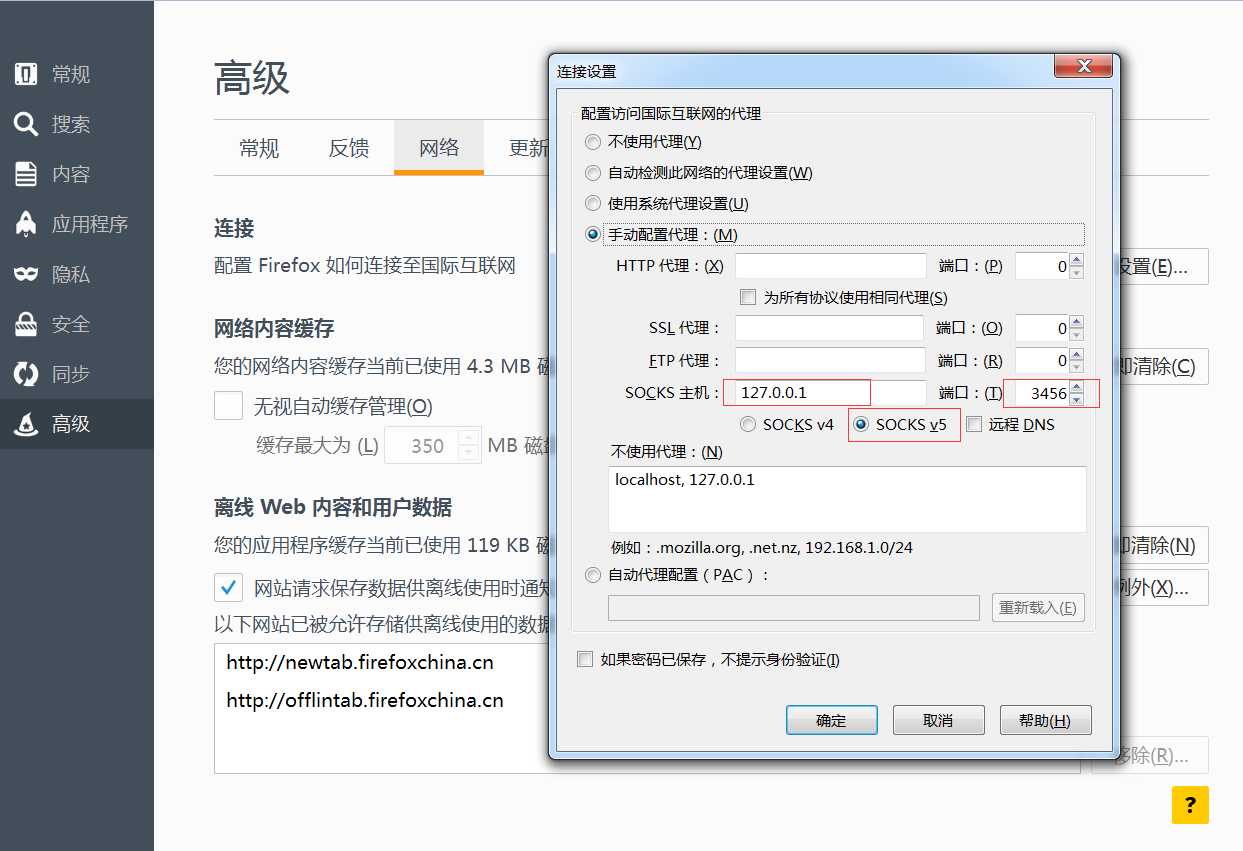
注意上图,一定要选择SOCK5 或者SOCK4,因为ssh只能作为SOCK主机而不是一般的HTTP主机代理
这样,我们就可以使用SSH Server的代理,用Firefox来访问所有的页面了。
以上是关于ssh的使用技巧的主要内容,如果未能解决你的问题,请参考以下文章